В iOS 17 Apple не только добавила несколько новых функций в приложение Сообщения, но и изменила его дизайн, придав ему более аккуратный вид.
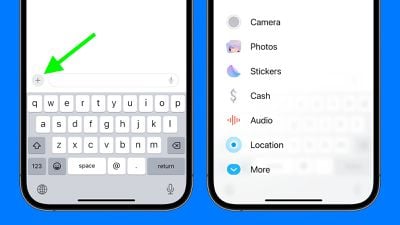
Теперь все приложения iMessage и инструменты, такие как камера и опции фото, доступны нажатием кнопки «+» над клавиатурой и слева от поля ввода текста.
Нажатие кнопки «+» вызывает столбец меню, который имеет порядок опций по умолчанию. Сверху вниз это Камера, Фото, Стикеры, Деньги (где доступно), Аудио и Местоположение. В самом низу находится кнопка «Еще», нажатие на которую открывает любые другие установленные приложения Сообщения (вы также можете смахнуть вверх, чтобы открыть этот скрытый список).
Как реорганизовать приложения iMessage
Вы можете реорганизовать приложения в списке и переместить наиболее часто используемые приложения ближе к началу, а также вывести больше приложений на первый экран меню следующим образом.
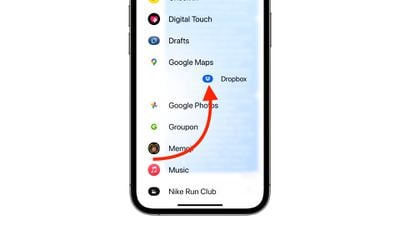
Чтобы переместить приложение в пределах одного экрана, нажмите и удерживайте его значок, затем перетащите его в желаемое место и отпустите. Чтобы переместить приложение на первую страницу значков, просто сделайте то же самое, но перетащите его в верхнюю часть экрана и поместите туда, куда хотите.
Как удалить приложения iMessage
Если вам не нужны определенные сторонние приложения Сообщения в списке, вы можете удалить их, выполнив следующие шаги. Обратите внимание, что при удалении приложения iMessage соответствующее приложение также будет удалено с Домашнего экрана.
- Откройте приложение Настройки.
- Прокрутите вниз и нажмите Сообщения.
- Нажмите Приложения iMessage.
- Нажмите красную кнопку минуса рядом с приложением, затем нажмите появившуюся кнопку Удалить.
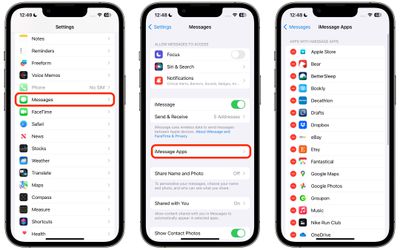
Apple добавила несколько новых функций в свое приложение Сообщения в iOS 17, чтобы сделать общение с другими пользователями Apple более творческим и увлекательным. Одна из этих новых функций — это возможность превращать Live Photos в Live Stickers. Нажмите на ссылку, чтобы узнать, как это работает.

















